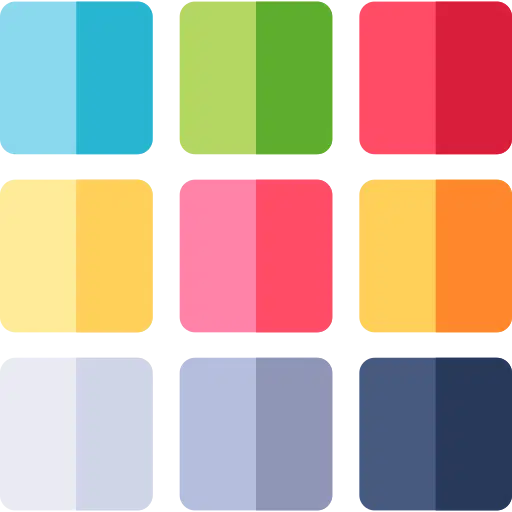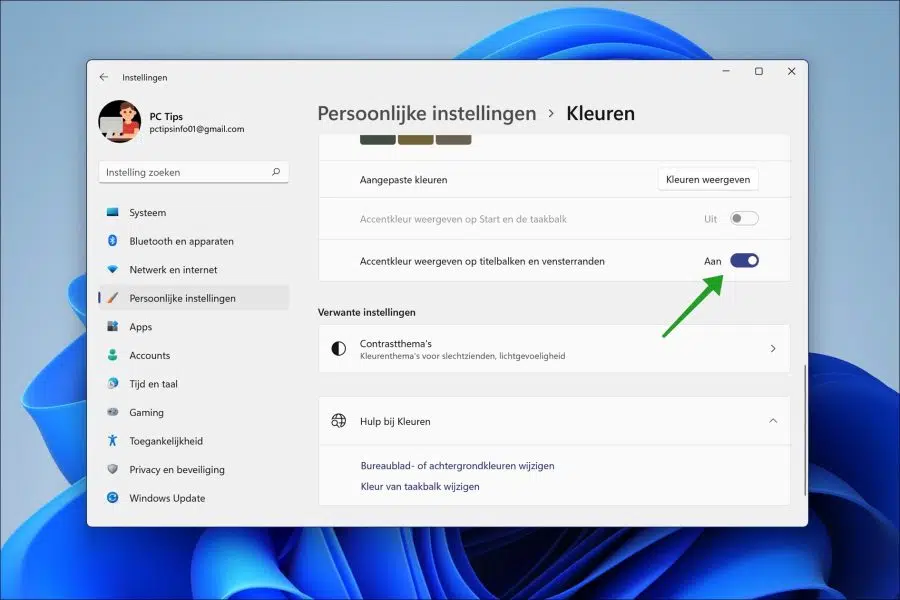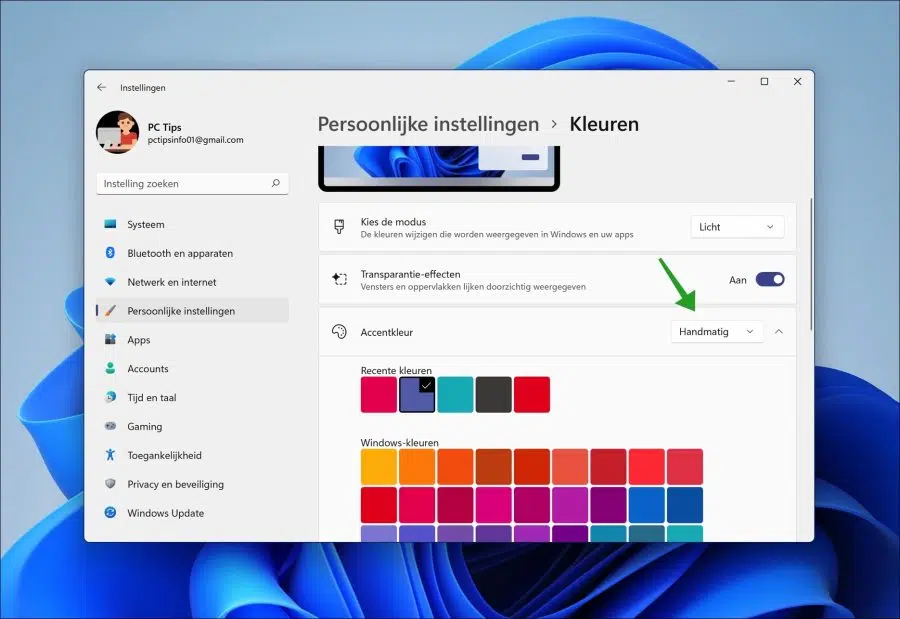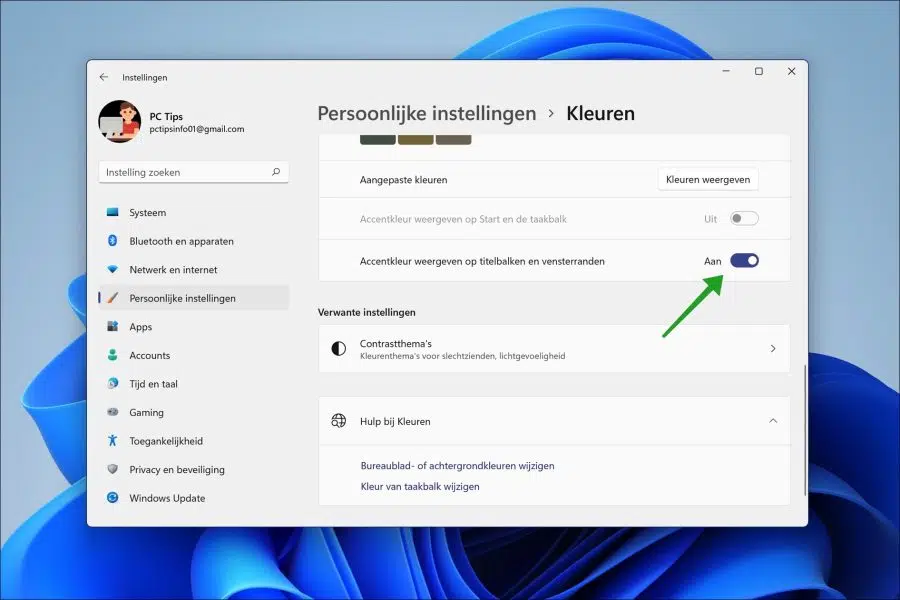Windows 11 comprend plusieurs options pour Windows 11 à personnaliser. Vous trouverez la plupart de ces options dans ce menu. L'affichage de la couleur d'accent sur les barres de titre et les bordures des fenêtres est l'une de ces options.
Chaque fois qu'une fenêtre est active, vous pouvez voir par la couleur du bord de la fenêtre que cette fenêtre est active. C'est ce qu'on appelle une couleur d'accent et vous pouvez le faire personnaliser à n'importe quelle couleur que vous souhaitez. De cette façon, vous pouvez personnaliser une fenêtre à votre guise en utilisant le personnaliser les couleurs.
Pour afficher une couleur d'accent sur les barres de titre et les bordures des fenêtres, cliquez avec le bouton droit sur le bouton Démarrer. Dans le menu cliquez sur Paramètres.
Sur le côté gauche, cliquez d'abord sur « Paramètres personnels » puis sur « Couleurs ». Réglez maintenant la « Couleur d’accent » sur « Manuel ».
Naviguez un peu vers le bas et modifiez l'option « Afficher la couleur d'accent sur les barres de titre et les bordures des fenêtres » sur « Activé ».
Sélectionnez ensuite la couleur que vous souhaitez afficher sur les barres de titre et les bordures des fenêtres sous Windows 11. Vous verrez immédiatement sur la bordure de la fenêtre que le couleur sélectionnée devient actif.
J'espère que cela vous a aidé. Merci pour la lecture!
Lees meer: